10 lucruri pe care trebuie să faci după instalarea Linux Mint 13
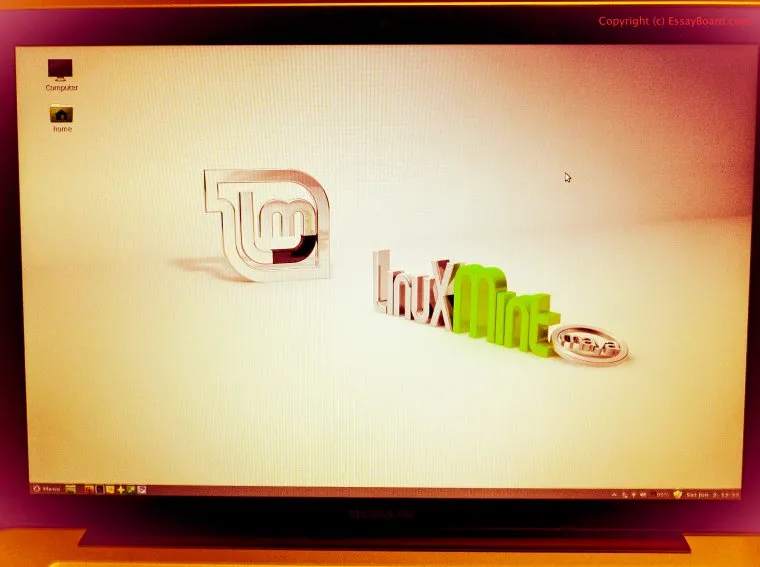
Linux Mint 13 este o versiune foarte bună și stabilă. Că pot spune sigur. Cu toate acestea, în funcție de nevoile și preferințele personale, utilizatorii au nevoie de încă unele lucruri care vor face mult mai convenabil.
Aici sunt 10 lucruri pe care le-am făcut după instalarea Linux Mint 13 - eliberarea de MATE.
actualizare de sistem
Ca întotdeauna, sistemul nou instalat, primul lucru pe care trebuie să faci este pachetele de actualizare. Pentru a face acest lucru, trebuie să faceți clic pe pictograma scut din zona de notificare, introduceți apare managerul de parole și de actualizare. Faceți clic pe Instalare actualizări. Aceasta va dura ceva timp, în funcție de viteza de rețea.
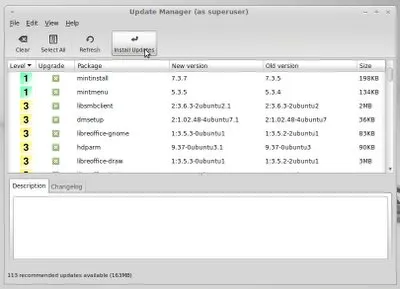
Puteți deschide, de asemenea, un terminal și rulați următoarea comandă pentru a actualiza sistemul:
În cazul în care computerul are o placă grafică dedicată, va trebui să pună un driver de proprietate pentru ea. Pentru a verifica driverele proprietare, deschideți meniul Mint, du-te pentru a merge la centrul de control, apoi în driverele suplimentare și selectați driverul pentru instalare. Dacă utilizați un card ATI, vă recomandăm să alegeți al doilea driver pentru șofer suplimentar.
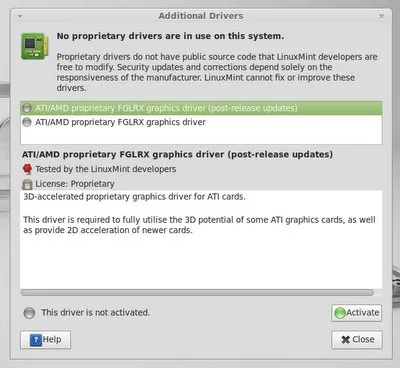
După instalare, trebuie să reporniți driver-ul de sistem.
Schimbarea motoarele de căutare Firefox
După aceea, faceți clic pe lista verticală în câmpul de căutare și selectați „Adăugați Google“
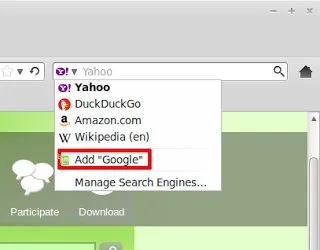
Faceți clic dreapta pe acest rând și selectați opțiunea Modificare. În acest domeniu, apare o fereastră pentru a edita motorul de căutare, trebuie doar să înlocuiți DuckDuckGo URL-ul cu Google:
Faceți clic pe OK și ați terminat.
Obțineți mai multe teme și icoane
Linux Mint 13 vine cu un număr foarte mic de subiecți și un set de pictograme. Cel mai bun loc pentru a găsi teme și icoane bune, Gnome-uite. De asemenea, aveți grijă să citiți instrucțiunile de instalare, fiecare temă definită și pictograma.
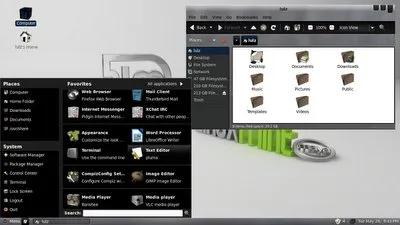
instalați Conky
Conky este minunat aplicație Linux. Neat Conky va face desktop-ul uimitoare. Pot fi acuzat de dependenta de luminoase, dar primul lucru pe care am făcut-o - set Conky.
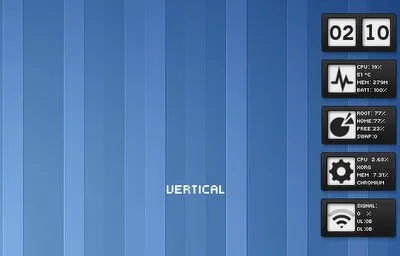
Setarea meniului Mentă
Puteți utiliza meniul Mint pentru a găsi și de a rula aplicații sau acces rapid la dosare. Pentru a configura Mint meniu, faceți clic dreapta și selectați opțiunea Preferințe și deschide fereastra de preferințe pentru meniu. Pentru a adăuga o comandă rapidă la folderul preferat, pur și simplu navigați la fila Locații și faceți clic pe butonul Nou pentru a adăuga un nou dosar din meniu Mint:
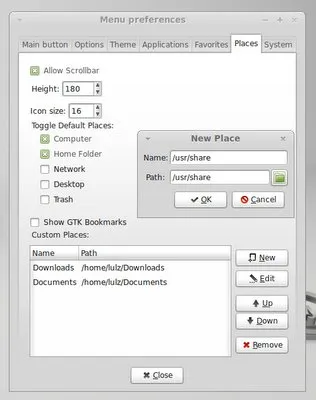
Pentru a configura lista de favorite din meniul Mint, aveți posibilitatea să faceți clic dreapta pe fiecare aplicație, în scopul de a elimina sau adăugați-l la lista de Favorite:
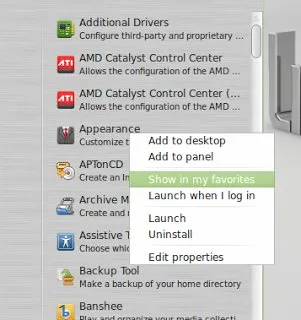
Puteți găsi că, după eliminarea anumitor aplicații sau să adăugați altele noi în favoritelor, icoane sunt la întâmplare și nu le poate trage la meniu. Pentru a schimba ordinea pictogramelor din lista de favorite, trebuie să editați fișierul
/.linuxmint/mintMenu/applications.lst. Aici este fișierul. (Notă: după schimbarea fișierului applications.list, apăsați pe butonul din dreapta al mouse-ului pe meniul Mentă și selectați plugin-uri Reincarcati pentru Menta Meniu este reîncărcată)
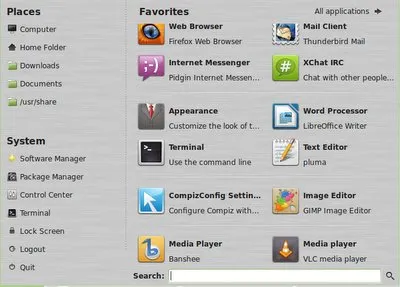
Instalarea de montare în mod automat toate partițiile
În plus, există o partiție rădăcină, există mai multe alte partiții pe hard disk. Acestea sunt secțiuni în cazul în care am păstra informații importante. Și-mi place când încerc să acceseze fișierul din cadrul aplicației, și dau seama că am uitat să mount-ați aceste partiții. De aceea, prefer întotdeauna să montați în mod automat toate partițiile în mașina mea.
Există mai multe modalități de automounter secțiune pe Linux, unul dintre ei este de a utiliza un instrument numit „pysdm“. În primul rând, trebuie să instalați:
Apoi, deschide un terminal și introduceți pysdm rădăcină:
Va pysdm de configurare fereastră în care trebuie să selectați secțiunea de configurare:
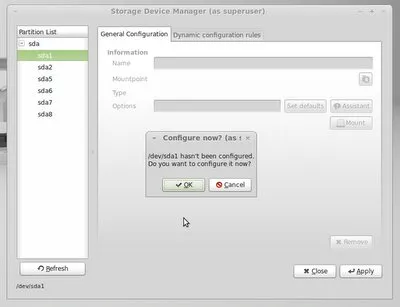
După aceea, faceți clic pe butonul Asistent din dreapta și a obține un meniu pentru a configura comportamentul fiecărei secțiuni.
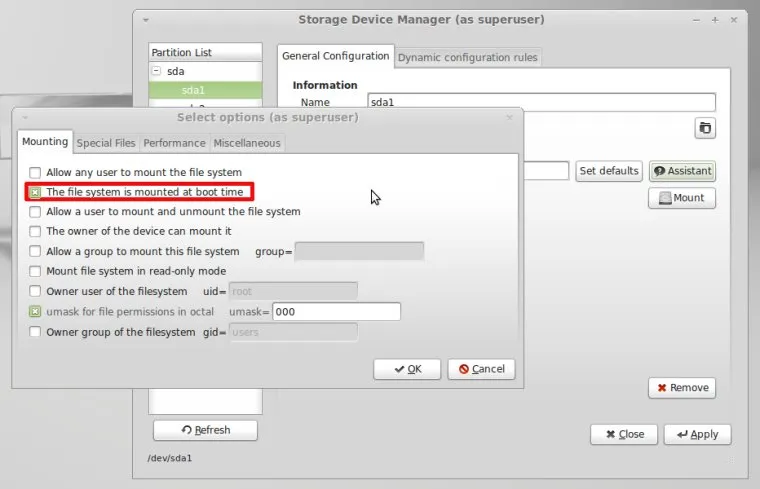
Pur și simplu selectați toate secțiunile pe care doriți să le instalați descărcarea data viitoare nu va trebui să o facă manual.
Ascunde pictogramele secțiune pe desktop
În mod implicit, desktop Linux Mint 13 afișează întotdeauna pictograme partiții și unități de stocare USB montate. Nu-mi place, eu le elimina. Pentru a ascunde pictogramele, apăsați Alt + F2 și introduceți mateconf-editor, și apoi apăsați ENTER:
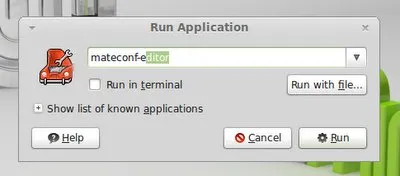
Va apărea fereastra de configurare MATE. Apoi te duci la aplicații> Caja> desktop-ul. apoi eliminați opțiunile volumes_visible ca în imagine:
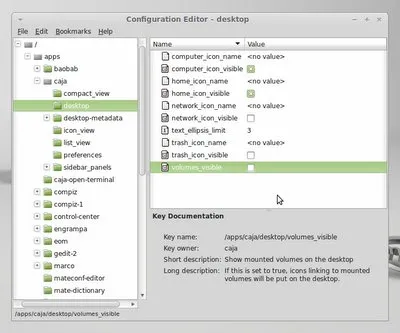
Și nu veți vedea aceste partiții și pictogramele USB de pe desktop.
Instalarea Compiz Config Settings Manager de
Compiz este un instrument uimitor, poti face multe lucruri interesante cu ea, așa că am recomandăm toată lumea pentru a instala Compiz.
Pentru a instala Compiz, trebuie să mergeți la Manager Software-ul și executați următoarea comandă:
Vin instalați
Am avea nevoie, ocazional, pentru a rula unele aplicații Windows, astfel că vinul trebuie să fie întotdeauna la îndemână.
Pentru a instala Wine, puteți merge la Manager Software-ul sau de a folosi comanda: